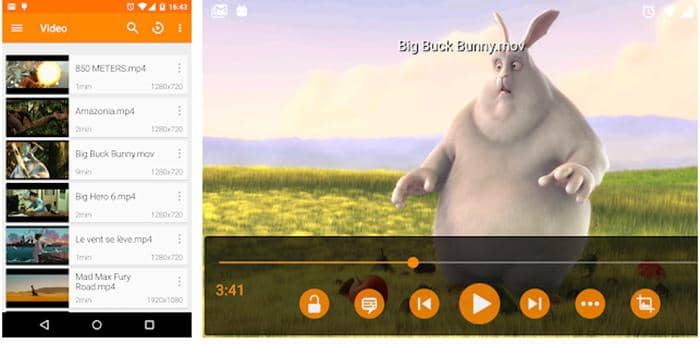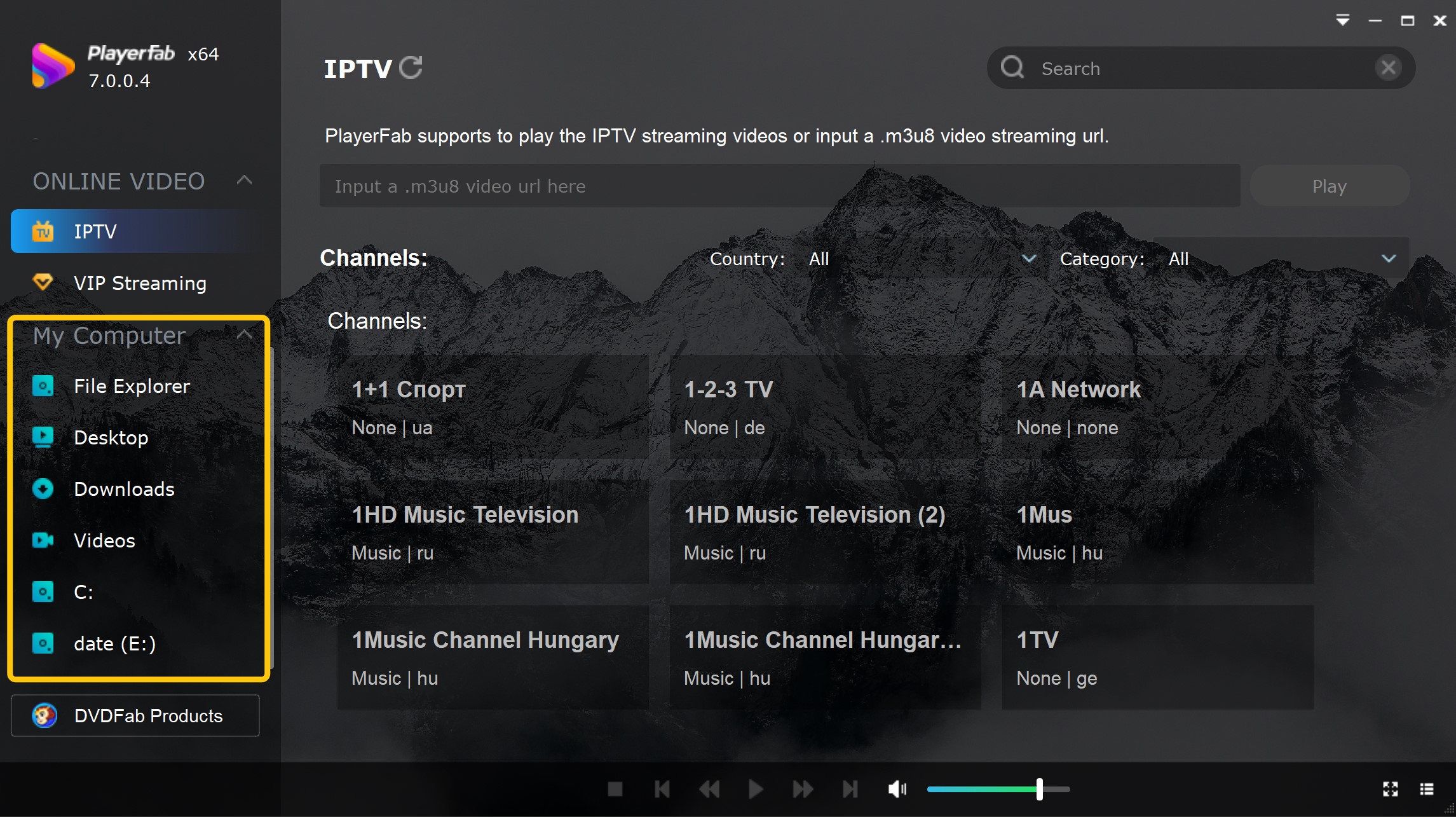如何播放Google Drive中的MP4?
摘要: 如何使用Google Drive播放MP4?這篇文章將告訴您如何用電腦、內建MP4播放器的iOS裝置和Android裝置播放Google Drive中的MP4視訊。
Google Drive是一種雲存儲服務,它可以讓我們在一個帳號下儲存檔案,並允許我們使用多個裝置訪問這個帳號。Google Drive為每個帳號提供了15GB的存儲空間,足夠儲存10部完整的高清電影。如果您不想用Google Drive存儲電影,那麼也可以用這15GB空間來存儲您用Android手機或iPhone拍攝的MP4視訊。使用Google Drive這樣的雲存儲服務保存MP4視訊有很多好處。好處之一是,可以使用多達15GB的免費空間來存儲檔案,好處之二是您可以24x7使用多個裝置同時訪問這些檔案,好處之三是這樣存儲檔案無需擔心檔案損毀問題。您只要保證您的Google Drive帳號能夠正常工作就可以了。
觀看在Google Drive上播放的MP4視訊是很容易的事情。Google Drive內建的MP4視訊播放器可以在所有裝置上工作,包括電腦、Android、iPhone和iPad。您唯一要做的就是在這些裝置上安裝Google Drive程式或使用Google Drive的網路介面來播放其中的MP4視訊。接下來我們將向您介紹如何在Android、iPhone/iPad和電腦等裝置上播放Google Drive中的MP4。
如何在Android上播放Google Drive中的MP4
1. 在Android手機上安裝Google Drive程式。
2. 先把MP4視訊上傳到您的Google Drive帳號,以便播放它。
3. 使用檔案管理器找到想要上傳的MP4視訊。長按MP4視訊,並按下“分享”。
4. 從清單中選擇Google Drive,然後上傳MP4視訊。預設情況下Wi-Fi會被優先選為上傳方式,但在通知面板按下“恢復”來使用行動數據進行上傳。
5. 視訊將被上傳到名為“My Drive”的根目錄中。
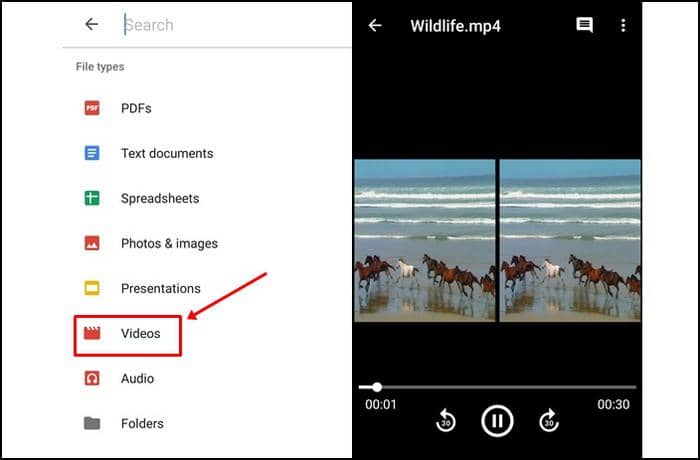
6. 打開Google Drive程式並按下“搜尋”按鈕。在“檔案類型”中選擇“視訊”。所有上傳的視訊都會在此列出,因此您無需搜尋某個特定MP4視訊。
7. 按下任何您想要播放的MP4視訊。您會看到一個具備基礎功能的視訊播放器,這個播放器具有快轉或倒退30秒的功能。
如何在iPhone和iPad上播放Google Drive中的MP4
1. 打開iPhone或iPad中的Google Drive程式並按下“新增+”。
2. 按下“上傳”然後選擇想要上傳的MP4視訊。
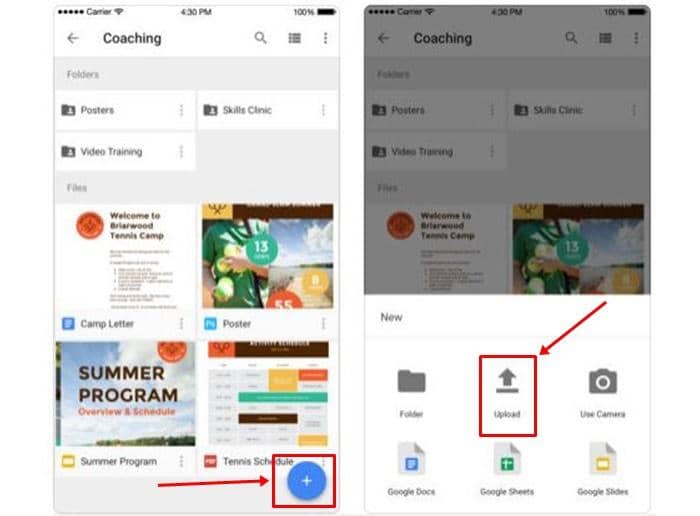
3. 稍作等待,直至視訊上傳到您的帳號。
4. 現在按下Google Drive程式中的搜尋按鈕。
5. 從清單中選擇“視訊”。
6. 所有上傳的視訊都會在此列出。
7. 按下任何MP4視訊即可在Google Drive中播放。
如何在電腦上播放Google Drive中的MP4
您可以在電腦上安裝Google Drive的獨立程式,也可以使用Google Drive的網路介面來使用Google Drive。這兩種方式非常類似,任選其一即可。接下來我們將詳細介紹Google Drive的網路介面用法。
1. 打開電腦上的流覽器並訪問“drive.google.com”網址。
2. 使用您的Google帳號登入。
3. 現在按下“新增”並點擊“上傳檔案”。選擇您想要上傳的MP4視訊。
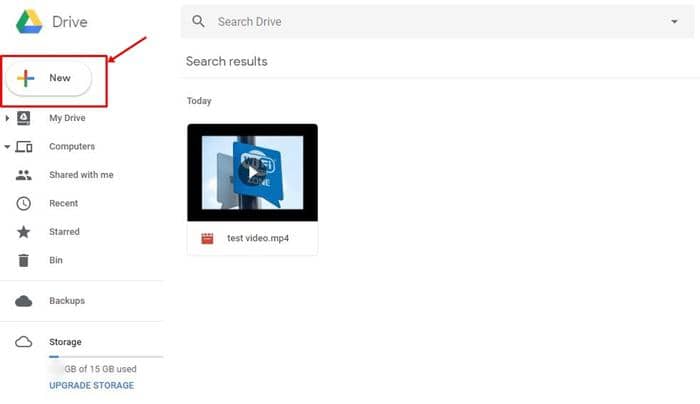
4. 在搜尋區域從列表中選擇“視訊”。或者,您可以直接輸入“type:video”(不含引號)命令並按下回車。這樣即會在此列出所有視訊。
5. 按兩下MP4視訊,即可在Google Drive的網路介面播放。
6. 按下播放器中的全屏按鈕,即可全屏觀看播放的視訊。
7. 按下播放器中的“齒輪”按鈕,即可改變視訊的播放品質。
以上就是如何使用電腦、Android、iPhone、iPad播放Google Drive中的MP4視訊的方法。對於以上所有裝置而言,上傳視訊的過程都幾乎相同。將一個MP4視訊檔案上傳到您的帳號後,您就可以使用同一Google Drive帳號在電腦、iPhone、iPad、Android上訪問這個MP4檔案。也就是說,您只需要一次上傳MP4視訊,即可同時在多個裝置上使用同一Google Drive帳號觀看所上傳的視訊。
播放儲存在電腦硬碟中的MP4檔案
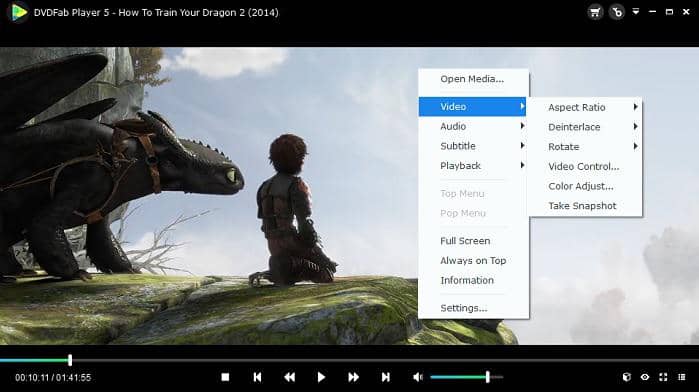
Google Drive播放器無法播放儲存在電腦硬碟中的MP4檔案,除非您先上傳這些檔案。如果您想直接在電腦上播放MP4視訊或電影,並在播放時獲得全高清或4K觀賞體驗,那麼您可以使用DVDFab Player 5進行播放。DVDFab Player 5是一種全功能的媒體播放軟體,支援在電腦和4K高清電視(使用程式的“電視模式”)上播放視訊。此軟體支援播放高清、全高清、4K藍光電影、3D格式,可保證播放畫面極致清晰。它是罕見的可與HDR10相容的電腦播放軟體,可充分發揮高端顯卡的潛能,為您提供終極觀影體驗。想要瞭解關於此播放軟體的更多內容,請點擊DVDFab Player 5。
DVDFab Blu-ray Copy採用了最先進的藍光複製技術,它能讓您在家對合法購買的藍光電影/電視劇光碟進行用於個人用途的備份。DVDFab Blu-ray Copy支援多達5種複製模式,可滿足用戶不同的複製需求。您可以選擇最適合自己的複製模式來複製DVD。
您可能還對以下工具感興趣

將視訊轉檔成各種視訊/音訊格式
將DVD轉檔成各種視訊/音訊格式
將藍光電影轉檔成各種視訊/音訊格式